No seguimento da série de temas iniciada no Ubuntued, é com muito orgulho que apresento o 30º tema desta série. Este tema é conhecido como Elegant Gnome e foi desenhado por Dmitriy Simbiriatin.
É um tema bastante bonito e simples de utilizar, começando pela sua instalação que é agora efectuada numa janela bastante User-friendly. As cores utilizadas são maioritariamente o cinza e tons azulados. É, por isso, um tema bastante interessante para os utilizadores que precisam de poupar energia gasta pelo monitor. Outro aspecto bastante importante neste visual, é a sua quantidade de aspectos visuais que se interligam, e isso inclui não só as aplicações mais usadas, como o AWN e os mensageiros instantâneos, mas também o login do próprio Ubuntu.
Pré-instalação
Este tema utiliza o mais recente motor gráfico Murrine-Engine pelo que é necessária a instalação dos repositórios para este motor. Para instalar, abra o terminal (Aplicações→Acessórios→Consola) e insira o seguinte comando:
O autor também recomenda a instalação do Elementary, este é um passo opcional pois o tema está agora configurado para o Nautilus normal. Saiba mais sobre o Elementary neste artigo, que basicamente tem uma vertente simplista muito importante. Caso o queira instalar insira o seguinte comando no terminal:
Instalação
O seguinte comando irá instalar o repositório (PPA) do tema para o ter sempre actualizado, instala o programa que permite configurar o tema e ainda o tipo de letra Droid-Sans (uma fonte bastante interessante ao nível da percepção das letras e da minimização do espaço ocupado).
Configuração
Agora que tem tudo instalado poderá configurar o tema conforme as suas preferências. Para abrir o programa gestor dessas configurações, faça a combinação de teclas Alt+F2 e escreva o seguinte:
gksu elegant-gnome.sh
O primeiro passo será a opção “Install the pack“, ser-lhe-á perguntado se quer as janelas redondas ou quadradas e se prefere os ícones de minimizar/maximizar/fechar do lado esquerdo ou direito.
Caso queira utilizar o Elementary escolha a opção “Configure Nautilus“.
Poderá também utilizar o tema para o GDM2 (o login do Ubuntu) correspondente. Ele ficará automaticamente activo.
Este será o aspecto do ecrã de login.
Finalmente tem um tema para o Pidgin e um para o Empathy, dependendo do programa que utilizar poderá modificar o tema.
Activar Tema
Infelizmente a interface gráfica ainda está numa fase muito jovem e caso não tenha activado os componentes por si própria, cabe ao utilizador efectuar essas alterações. Assim sendo, no caso de não ter activado, para activar o tema vá a Sistemas→Preferência→ Aparência e seleccione a opção Personalizar na aba Temas.
É nesta nova janela que irá modificar o seu tema. Na aba Controlos seleccione a opção Elegant-GTK.
De seguida na aba Margens da Janela escolha a opção Elegant-GTK-Rounded ou Elegant-GTK-Squared.
Para finalizar o trabalho nesta janela seleccione a opção AwOken na aba Ícones.
Pode agora fechar a janela de personalização e na janela principal, a “Preferências de Aparência“, seleccione a aba Fontes, escolha o tipo de letra Droid Sans com o tamanho que mais se adequa ao seu monitor.
Pidgin/Empathy
Caso tenha instalado os temas para o Pidgin ou para o Empathy terá de os seleccionar nos respectivos programas. No Empathy terá de ir ao menu Editar→Preferências, na nova janela seleccione a aba Tema e finalmente escolha o tema Elegant Gnome.
Já no Pidgin bastará seleccionar a opção Ferramentas→Preferências. Na nova janela seleccione a opção Temas e na combo-box Tema da Lista de Amigos escolha o tema Elegant Gnome.
Wallpapers
O wallpaper utilizado pelo autor pode ser encontrado nesta página.
Avant Window Navigator
Embora o autor não faça nenhuma referência a qualquer tipo de docks recomendo a utilização da AWN, que além da fantástica interface contêm também muitos plugins e formas de personalização.
O tema que recomendo foi criado por mim para se adaptar o melhor possivel ao Elegant Gnome. Faça o download do ficheiro neste link. Assim que a transferência terminar, clique com o botão esquerdo do rato na dock e seleccione Preferências da dock. Na janela de preferências seleccione a opção Temas e clique em instalar, finalmente escolha o ficheiro que transferiu e aplique o tema.
CoverGloobus
O CoverGloobus é um programa que lhe permite mostrar no ambiente de trabalho a música em reprodução no seu leitor multimédia de preferência, saiba mais sobre este programa neste artigo.
Seguindo as instruções do artigo indicado instale o tema ToolTip, disponivel no deviantArt.
Google-Chrome
O autor deste tema também disponibiliza dois ficheiros para configurar o Google-Chrome de acordo com o tema.
Obtenha o arquivo com os ficheiros necessários nesta página e extraia-os assim que a transferência terminar. Para os instalar basta arrastar os ficheiros um a um para uma janela do Google-Chrome.
Notificações
As notificações são algo que estão sempre a acontecer, principalmente se utiliza constantemente programas como o Pidgin.
De modo a ter uma melhor integração com o tema Elegant Gnome, recomendo a instalação do Notify-OSD que lhe permite modificar o aspecto das notificações. Deixo de seguida as melhores definições para este tema:
Bubble
Vertical Gap: 5px
Horizontal Gap: 5px
Background Colour: Dark Gray
Background Opacity: 75%
Icon Size: 40px
Gauge Size: 6px
Width: 240px
Corner Radius: 37px
Text Title
Margin Size: 10px
Title Size: 100%
Title Weight: Bold
Title Colour: Black
Title Body
Body Size: 100%
Body Weight: Normal
Body Colour: Black
Body Opacity: 70%
Shadow Opacity: 10%
E fica concluída a instalação do último tema desta série no Ubuntu 10.04 Lucid Lynx. No próximo dia 20 de Outubro estará disponível um tema para o novíssimo Maverik Meerkat.
Até lá se não quiser perder nenhum artigo do Ubuntued adira ao nosso serviço de subscrição e habilite-se a ganhar um leitor MP3.

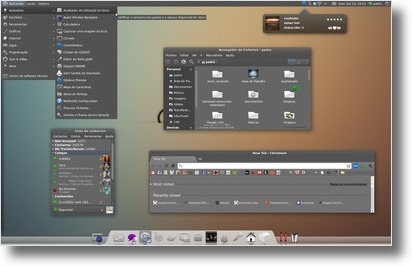
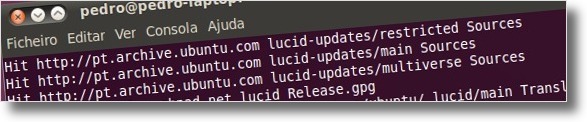
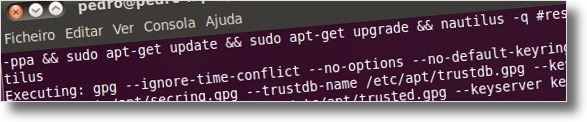
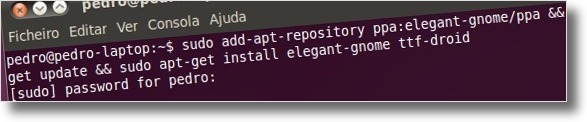
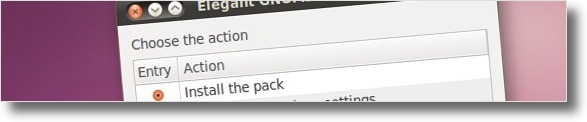
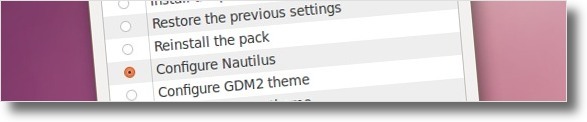
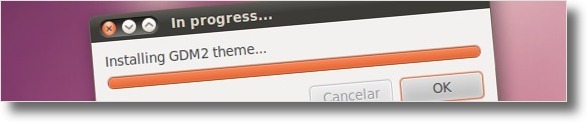
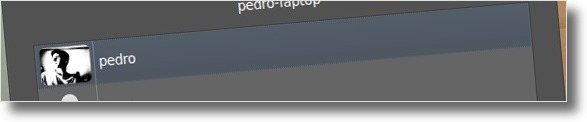
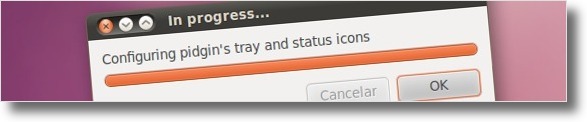
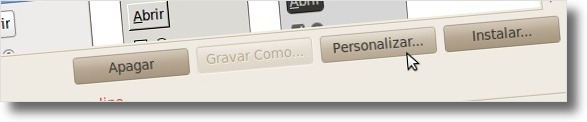
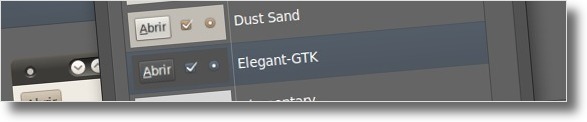
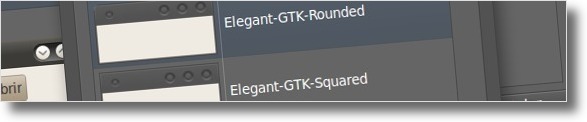
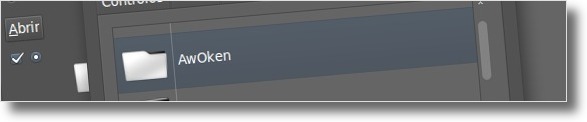
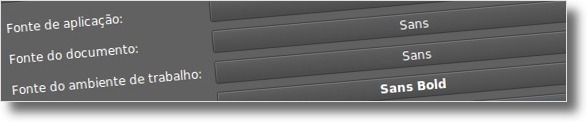
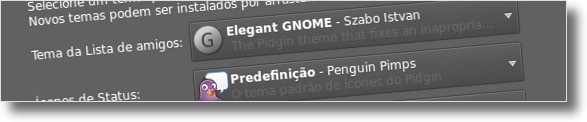
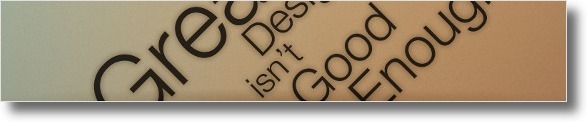
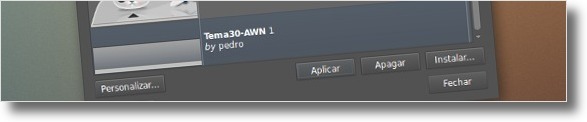
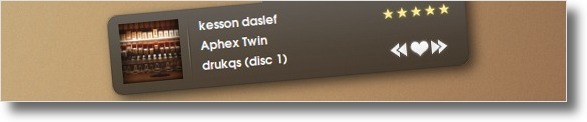
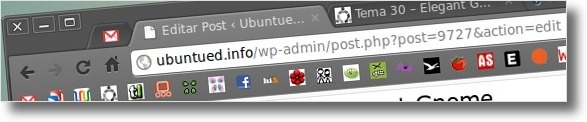
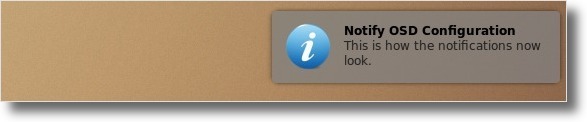








[...] Tema 30 – Elegant Gnome [...]
Após eu instalar o tema a barra de titulo de todos os aplicativos/nautilus/terminal sumiu…como eu faço pra por de volta?
tente executar novamente o script de configuração, caso não resulte clique em Alt+F2 e execute o seguinte:
/usr/bin/compiz-decorator –replace
nota: antes de replace são dois traços, só para o caso do wordpress mudar ;)
Ocorreu um “problema” no meu. Sigo os passos até antes da Configuração e da tudo certo mais na hora de executar o ‘gksu elegant-gnome.sh’ nada acontece. Não instalei o ‘Elementary’, será que é porisso que está dando “erro”? Creio que não porque esse passo é opcional certo?
Depois de instalar o tema, não inicia mais
fica só o papel de parede uma eternidade e não inicia
caps lock e num lock acendem e apagam normalmente, mas não consigo fazer nada
só aparece o wallpaper e o cursor
o que é isso???
Cláudio, eu instalei o tema, mais agora meu ubuntu não quer iniciar, a tela fica preta, mais não aparece nada, fica travadão, desinstalei o tema agora, e continua do mesmo jeito, sabe oque pode ser?
Olá Kilder, pode mostrar um imagem do seu ecrã? Como conseguiu desinstalar? se conseguiu certamente consegue seguir este artigo e resetar as definições visuais do ubuntu:
http://ubuntued.info/faca-backup-das-suas-definicoes-no-ubuntu
Aguardo resposta.
Abraço
Olá ricardo,
Você não estará a referir-se ao CoverGloobus?
http://ubuntued.info/covergloobus-beleza-e-gestao-na-reproducao-de-musica
Abraço
Grande Cláudio Novais, como sempre trazendo sempre excelentes novidades para a Comunidade Ubuntu.
Gostei demais do tema Elegant Gnome e ficou muito bonito e limpo meu desktop, além de minimalista.
Abraços e muito obrigado.
mais de lado do banshee tem outro player q nao conheco veja
http://ubuntued.info/wp-content/uploads/2010/10/1EG-FInalM.jpg
@Ricardo
Utilizo o Banshee para reproduzir as minhas musicas
amigo qual player de audio vc ta usando ai?
Eu comecei a usar este tema antes de sair o post e amei. Simples, minimalista e muito belo.
A versão que eu uso não tem o tema para o Empathy, mas tudo bem.
Vejam o meu atual desktop aqui: http://twitpic.com/2wif4p
Olá Emanuel,
Eu creio que maior parte deles funcionará praticamente a 100% excepto aqueles temas em que funcionam através de scripts. Nesse caso, o melhor será questionar no próprio tema, através dos comentários, a ver se funciona realmente ou não.
Mas pode estar à vontade pois a maior parte dos temas aqui apresentados funcionam através do sistema normal de temas e não através de scripts, por isso em princípio não terá problemas! ;)
Abraço
@Emanuel.
Provavelmente funcionarão, mas tenha em atenção que cada um foi desenhado para a sua versão.
Por exemplo os temas mais antigos da série poderão não apresentar os ícones personalizados no menu Locais.
@wbalves
Infelizmente desde a versão 9.04 (salvo erro) que a opção de mudar de GDM ficou dificultada e hoje em dia apenas pode ser efectuada a partir de scripts.
Como trocar a tela de login, GDM no 10.10?
Olá!
Sem dúvida alguma que ficou tudo muito bem conjugado, por acaso já havia experimentado este tema. É muito bom e muito completo :)
Abraço e boa continuação,
Luís Cardoso
Fiquei com uma dúvida: os demais temas apresentados até aqui não funcionarão no Maverick?
Abraço.
Excelente trabalho Pedro! O tema apesar de ser negro e de eu não gostar desse tipo de cores, está um espanto! Esses ícones estão geniais, e a possibilidade de personalização do GDM, Chrome e pidgin é uma grande grande mais valia!
Ficou um sistema bastante limpo e bonito! Parabéns!
Abraço
[...] This post was mentioned on Twitter by Fredy and Homem Livre in Linux, Cláudio Novais. Cláudio Novais said: Tema 30 – Elegant Gnome http://goo.gl/fb/G6hHI [...]